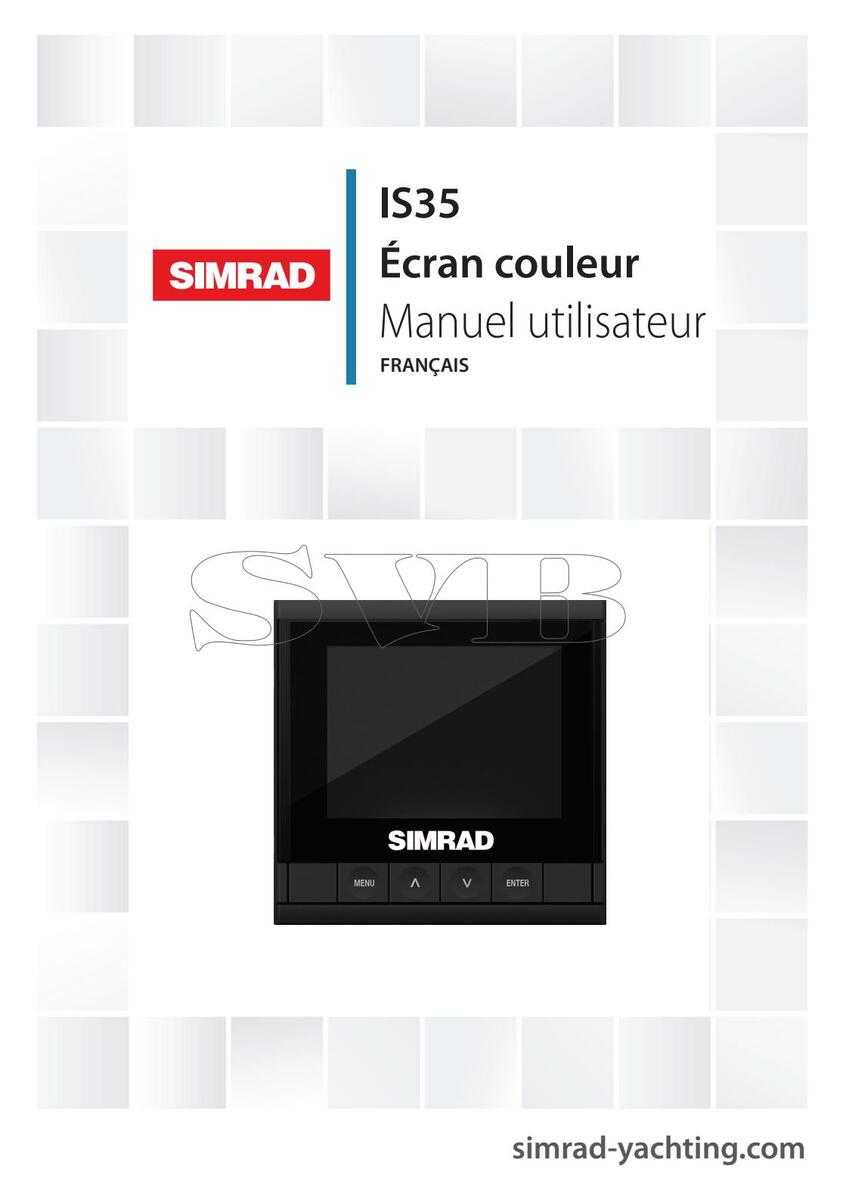
Préface
Comme Navico améliore continuellement ce produit. nous nous réservons le droit d'y apporter des modifications, sans que pour autant celles-ci soient indiguées dans la présente version du manuel. Pour toute information complémentaire, veuillez consulter votre distributeur Simrad. Le propriétaire est le seul responsable de l'installation et de l'utilisation du matériel et doit s'assurer qu'il ne provoque pas d'accidents, de blessures ou de dommages matériels L'utilisateur de ce produit est l'unique responsable du respect des règles de sécurité de navigation. NAVICO ET SES FILIALES, SUCCURSALES ET ASSOCIÉS, REJETTENT TOUTE RESPONSABILITÉ POUR DES LITILISATIONS DE CE PRODUIT POUVANT ENTRAÎNER DES ACCIDENTS OU PROVOOUER DES DOMMAGES OU IR DES L
Langue applicable : la présente déclaration, les manuels d'instructions, les modes d'emploi et
toute autre information relative au produit (la Documentation) peuvent être traduits vers ou ont été traduits à partir d'une autre langue (Traduction). Dans le cas de conflits entre une traduction quelconque de la Documentation, la version anglaise de la Documentation sera la seule version officielle de la Documentation.
Le présent manuel décrit la version du produit au moment où ce document a été imprimé. Navico et ses filiales, succursales et associés se réservent le droit d'apporter des modifications sans préavis.
Copyright Copyright © 2015 Navico Holding AS
Garantie
Le contrat de garantie est un document fourni indépendamment de cette notice. Pour toute demande relative à la garantie, veuillez consulter le site Web concernant votre jauge ou votre système.
Déclaration de conformité
Cet équipement est destiné à être utilisé dans les eaux internationales comme dans les zones maritimes côtières administrées par les pays de l'Union européenne et l'Espace économique européen.
Cette jauge est conforme aux directives suivantes :
- CE au titre de la directive CEM 2004/108/CE ;
- Appareils de niveau 2 de la norme 2008
sur les communications radio (compatibilité
électromagnétique). La déclaration de conformité est disponible sur le site www.simrad-yachting.com
Introduction
Ce manuel est le guide servant de référence pour le fonctionnement de l'Écran couleur Simrad IS35.
Les sections de texte importantes qui exigent une attention particulière sont signalées comme suit :
→ Remarque : utilisé pour attirer l'attention sur un commentaire ou toute autre information importante.
Avertissement : utilisé pour avertir le personnel qu'il est nécessaire de procéder avec prudence afin d'éviter tout risque de blessure corporelle et/ou de dommage matériel.

Veuillez consulter le site Web www.simrad-yachting. com pour plus de détails sur la version.
Sommaire
| Introduction | 3 |
|---|---|
| Logiciel | 3 |
| Écran couleur Simrad IS35 | 7 |
| Écran et touches | 7 |
| Pages par défaut de l'écran | 8 |
| Transition entre les pages | 8 |
|
Utilisation du menu
Menu de la page Paramètres Backlight Groupe Afficheur Niveau Mode nuit Couleur Mode Nuit Pages Jauge statique Pages de données fixes par défaut Autres pages de données fixes Pages modèles Activation/désactivation d'une page Remplacement/ajout d'une page Configuration des données d'une page Déroul Auto Log journalier Commencer/Stopper Trajet |
9 10 11 12 13 16 18 19 20 21 22 |
|
Ravitaillement en carburant
Premier approvisionnement en carburant Réapprovisionnement en carburant Carburant consommé Réinitialisation du carburant consommé |
23
23 24 24 25 |
| Réglages | 26 |
|---|---|
| Alarmes de moteur | 26 |
| Alarmes de système | 27 |
| Activation/désactivation d'une alarme | 27 |
| État de réglage des alarmes | 28 |
| Limites d'une alarme | 28 |
| Indication d'alarme | 29 |
| Confirmation d'une alarme | 29 |
| Alarmes actives | 29 |
| Historique d'alarmes | 30 |
| Réglages de l'alarme de moteur | 31 |
| Sirène d'alarme | 31 |
| Amortissement | 32 |
| Systeme | 32 |
| Reseau | 32 |
| Configurer | 34 |
| Unites | 34 |
| 35 | |
|
33
25 |
|
| 26 | |
| 36 | |
| Réinitialisation forcée aux réglages | 50 |
| d'usine | 36 |
| Installation | 37 |
| Paramétrage du bateau | 37 |
| Paramétrage Afficheur Moteur | 38 |
| Limites Jauges | 38 |
| Réglages Pop-Ups | 39 |
| Fichiers | 40 |
| Connexion d'un appareil Micro-USB | 40 |
| Exporter les paramètres système | 41 |
| Importer les paramètres système | 41 |
| Logiciel | 42 |
| Mise à niveau du logiciel sur des appare | ils |
| distants | 42 |
| Mise a niveau du logiciel de l'écran | 42 |
| Conient 1222 | 43 |
| Maintenance | 44 |
| Spécifications | 45 |
Écran couleur Simrad IS35
L'écran couleur Simrad IS35 est une jauge connectée qui affiche des informations sur le réservoir de carburant et le moteur du bateau. Il affiche également des données d'instrument, telles que la vitesse, la profondeur, le cap, la position, le vent et des données d'environnement mesurées par des capteurs en option et d'autres équipements connectés au réseau.
Écran et touches
| 1- | ||||
|---|---|---|---|---|
| 1 | DISPLAY (ÉCRAN) |
LCD couleur de 3,5 po
Résolution de 320 x 240 pixels |
||
| 2 |
Touche Pressie
MENU Pressie Iongu |
Pression
brève |
Menu de page/Revenir au menu précédent | |
|
Pression
longue |
Raccourci vers le paramétrage
de l'afficheur et de la veille |
|||
| 3 | 3 Touche HAUT/BAS |
Fait défiler le menu/les valeurs
définies/permet de naviguer d'une page active à l'autre vers le haut ou vers le bas |
||
| л | Touche |
Pression
brève |
Accéder au sous-menu/
Confirmer la sélection |
|
| 4 | (ENTRÉE) |
Pression
longue |
Raccourci vers les pages
activées |
|
Pages par défaut de l'écran
Lors du premier démarrage, la jauge est définie avec cinq pages par défaut, affichant des informations sur le système et le moteur. Il est possible d'ajouter des pages via le menu Pages et de modifier les pages modèles via le sous-menu de la page modèle en question.
Les informations affichées sur les pages de données fixes ne peuvent pas être modifiées par l'utilisateur. Le type d'informations affiché dépend des appareils connectés sur le réseau.
Remarque : les champs de données ont automatiquement priorité. L'ajout ou la suppression d'appareils du réseau peut modifier les types de données affichés sur la jauge.
Reportez-vous à la section Pages du présent manuel pour plus d'informations sur la configuration et le réglage des pages. Transition entre les pages
Utilisez les touches HAUT/BAS pour faire défiler les pages actives.
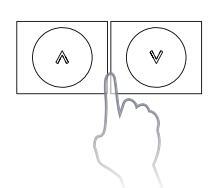

Utilisation
2
Utilisation du menu
Menu de la page
Les options proposées dans Menu de la page varient d'une page à une autre.
Si vous appuyez une fois sur la touche MENU alors que l'une des pages est affichée, les options de menu disponibles apparaissent.

option Paramètres. Toutes les autres options se rapportent à la page en cours.
Paramètres
Le menu Paramètres est celui qui permet d'accéder aux options d'affichage, aux paramètres d'écran et système, à la sélection des sources ainsi qu'à la calibration.

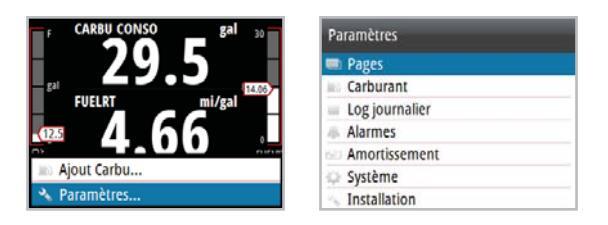
Exemple de structure de menu
- 1. Appuyez sur la touche MENU
- 2. Utilisez les touches HAUT/BAS et ENTER (ENTRÉE) pour sélectionner et naviguer dans les options de menu
Exemple : accédez à la boîte de dialogue Bips touche via le menu Paramètres.
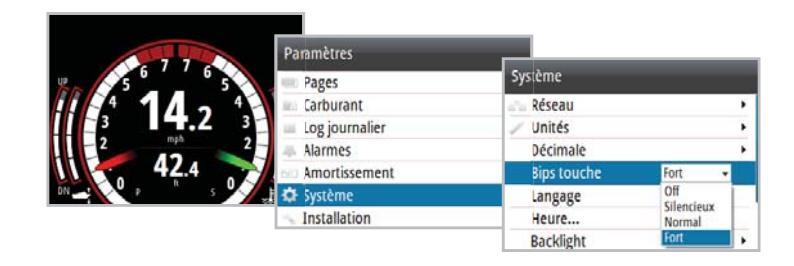

Il existe deux méthodes pour ajuster le rétroéclairage de la jauge.
1. Via la touche Menu
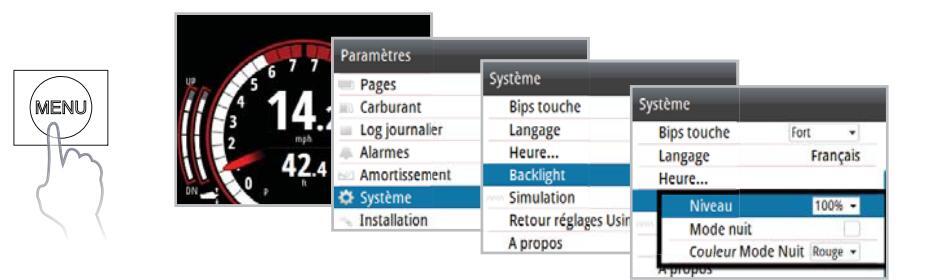

2. Via le raccourci vers le paramétrage de l'afficheur
Appuyez sur la touche MENU et maintenez-la enfoncée pendant trois secondes pour ouvrir le paramétrage de l'afficheur.


| Paramètrage Afficheur | ||
|---|---|---|
| Groupe Afficheur | Défaut - | |
| Niveau Backlight | Мах | |
| Mode nuit | ||
| Couleur Mode Nuit | Rouge - | |
| Fermer | Standby | |
Groupe Afficheur
Les paramètres d'éclairage se répercutent à toutes les unités du groupe d'afficheurs sélectionné.
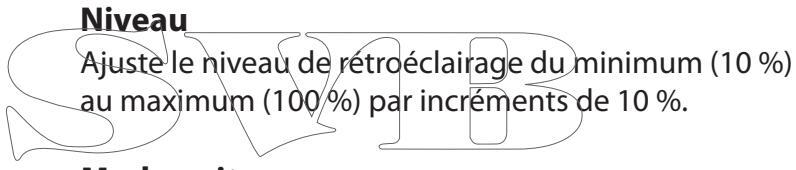
Mode nuit
Permet de faire passer la jauge sur la palette de couleurs du mode nuit. Toutes les jauges du groupe d'afficheurs sélectionné passeront également en mode nuit.
→ Remarque : le mode nuit de la jauge ne peut pas être modifié via un afficheur multifonction.
Couleur Mode Nuit
Permet de modifier la palette de couleurs du mode nuit.
Pages
Jauge statique
Certaines pages disposent d'une jauge statique au bas de l'écran, qui affiche deux groupes de données dynamiques, le trim moteur et la température du moteur, ainsi qu'un cadran RPM.
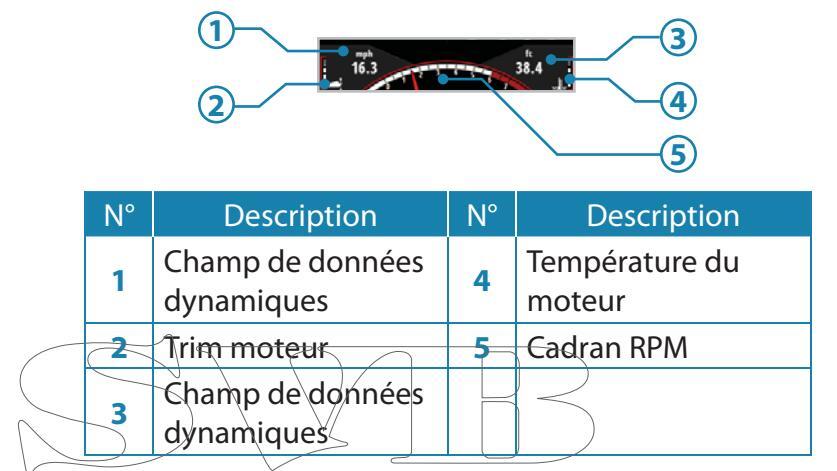
Remarque : les champs de données dynamiques figurant sur les pages de la jauge et de la jauge statique sont automatiquement renseignés ; les types de données affichés dépendent des appareils présents sur le réseau.
Ordre de priorité des champs de données dynamiques relatifs à la jauge statique
- 1. Vitesse (vitesse par rapport au fond préférée. Nécessite un GPS, une roue à aubes, un Pitot)
- Profondeur (nécessite des données de profondeur sur le réseau)
- 3. RPM
- 4. Économie de carburant
- 5. Débit de carburant
- → Remarque : lorsque les données de deux moteurs sont affichées, seuls le RPM, le trim moteur et la température du moteur sont indigués.
Pages de données fixes par défaut

Motorisation

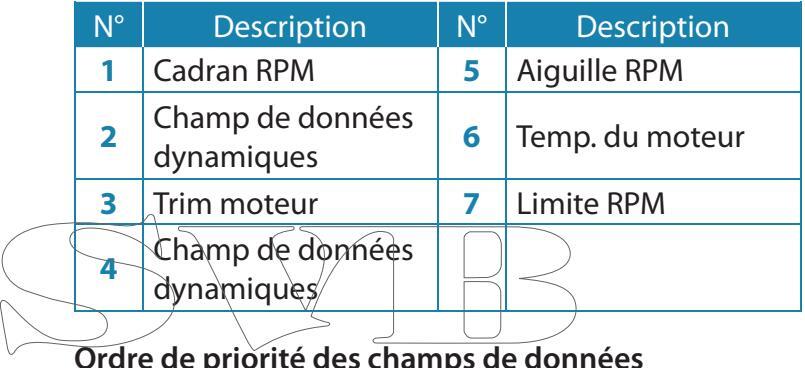
Ordre de priorite des champs de donnée
dynamiques relatifs à la motorisation
- 1. Vitesse (vitesse par rapport au fond préférée. Nécessite un GPS, une roue à aubes, un Pitot) Profondeur (nécessite des données de profondeur sur le réseau)
- 2. Économie de carburant du bateau
- 3. Débit de carburant du bateau
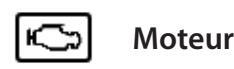

| N° | Description | N° | Description |
|---|---|---|---|
| 1-4 |
Champs de données
dynamiques |
5 | Jauge statique |
Ordre de priorité des champs de données dynamiques relatifs au moteur
1. Tension de l'alternateur

5. Trim moteur.

Économie de carburant

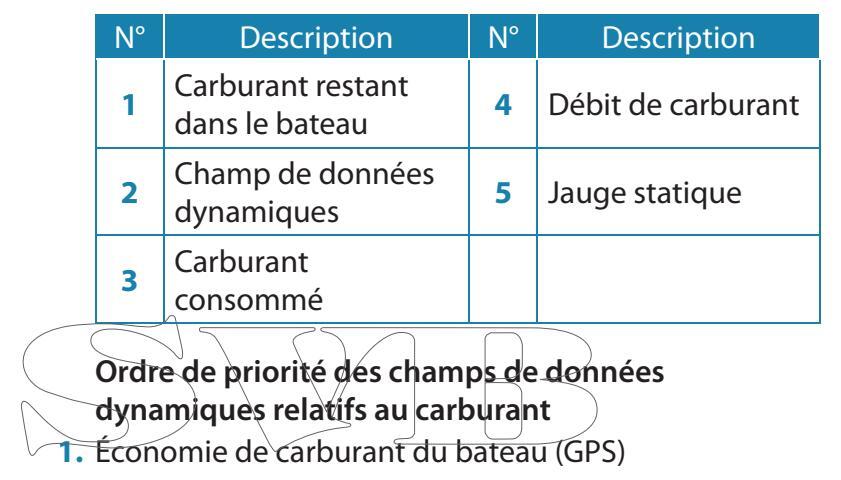
- 2. Économie de carburant du bateau (eau)
- 3. Carburant du bateau (débit)
→ Remarque : le carburant restant dans le bateau n'est indiqué que lorsque les données relatives au débit de carburant sont disponibles et qu'un périphérique de stockage de carburant tel qu'un EP-85R est présent sur le réseau.
Autres pages de données fixes

Historique profondeur
→ Remarque : nécessite les données de profondeur sur le réseau.

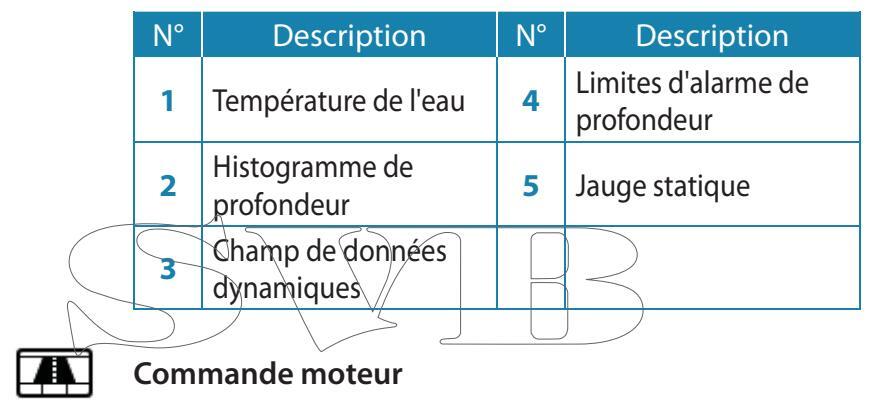
→ Remarque : nécessite la présence d'un traceur sur le réseau.

| N° | Description | N° | Description |
|---|---|---|---|
| 1 | Position de waypoint | 5 | Indicateur de bateau |
| 2 | Distance au waypoint | 6 | Limite d'écart de route |
| 3 | Limite d'écart de route | 7 | Jauge statique |
| 4 | 4 Temps estimé jusqu'au waypoint | ||
Si le bateau se déplace en dehors de la limite d'écart de route, la jauge indique la direction et la distance de l'écart de route suivi par le bateau.

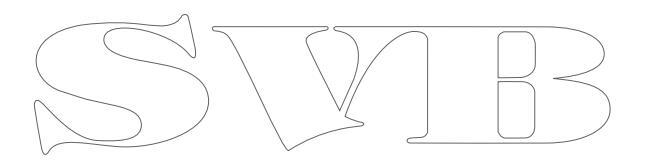
Pages modèles

Activation/désactivation d'une page
Pour activer/désactiver une page, vous devez d'abord vous assurer qu'elle a été ajoutée à la liste de pages affichée dans Remplacement/Ajout d'une page.
- Appuyez sur la touche ENTER (ENTRÉE) sur la page souhaitée pour ouvrir la boîte de dialogue Activé/ Remplacer.
- 2. Appuyez sur ENTER (ENTRÉE) pour activer/désactiver l'option.

Remplacement/ajout d'une page
- 1. Sélectionnez la page que vous souhaitez remplacer/ ajouter.
- 2. Appuyez sur la touche ENTER (ENTRÉE) pour ouvrir la boîte de dialogue Activé/Remplacer.
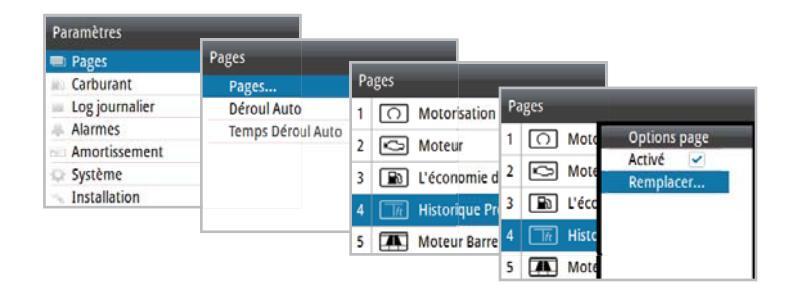
3. Sélectionnez la page souhaitée dans la liste Remplacer Page.
| Pa | iges | _ | ||||
|---|---|---|---|---|---|---|
| 1 | O Moto | Options page | Remplacer Page | |||
| 2 | Mote | Activé 🗹 | Motorisation | Pa | ages | |
| - | Remplacer | L'économie de carburant | 1 | Motorisation | 4 | |
| 3 | Moteur | 2 | Moteur | ~ | ||
| 4 | Histo | Ilistasiana Drafaadaur | 3 | L'économie de carburant | ~ | |
| 5 | Mote | 4 | ||||
| Moteur Barre | 5 | Moteur Barre |
La page sélectionnée s'affiche dans la liste des pages actives.
Configuration des données d'une page
Une fois sélectionnée, une page modèle peut être configurée pour afficher toutes les données système disponibles.
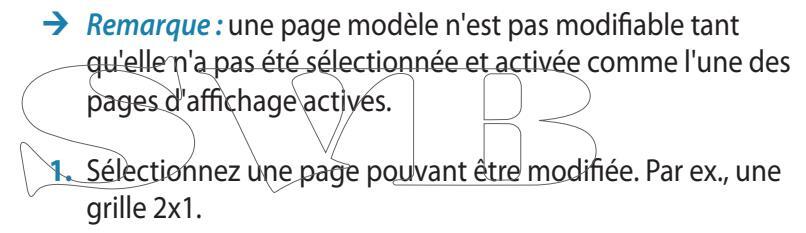
- 2. Appuyez sur MENU.
- 3. Sélectionnez Changer données.
- 4. Sélectionnez le champ de votre choix.
- 5. Sélectionnez le type de données de votre choix dans les options de menu.
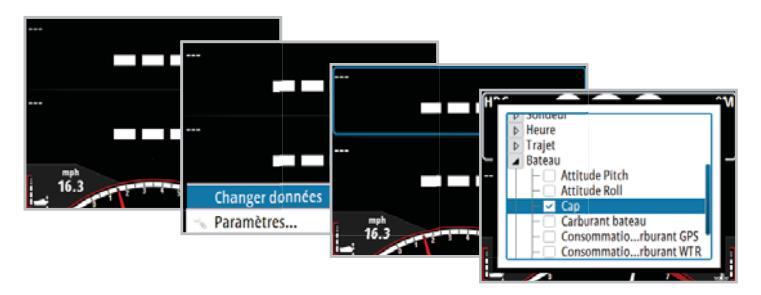
Une fois le type sélectionné, une coche apparaît dans la case et la jauge revient à la page.
Les données demandées s'affichent dans le champ sélectionné. Avant de les sauvegarder, vous
pouvez renseigner d'autres champs en répétant les étapes 4 et 5.

- 6. Appuyez sur MENU.
- 7. Sélectionnez Sauvegarder.
→ Remarque : si un type de données est sélectionné mais qu'aucune information de capteur n'est disponible sur le réseau la jauge affiche ----

| Paramètres | |||||
|---|---|---|---|---|---|
| 💷 Pages | Pages | ||||
| Carburant | Pages | Pages | |||
| Log journalier | Déroul Auto | Pages | |||
| Alarmes | Temps Déroul Auto | 2 sec | Déroul Auto | ~ | |
| Amortissement | Temps Déroul Auto | 2 sec | ٠ | ||
| Système | |||||
| Installation |
Le temps de l'option Déroul Auto peut être défini entre 1 et 10 secondes.
| Parametres | ||||
|---|---|---|---|---|
| 💷 Pages | Pages | П | ||
| Carburant | Pages | Pages | ||
| Log journalier | Déroul Auto | ~ | Pages | |
| Alarmes | Temps Déroul Auto | 2 sec · | Déroul Auto | ~ |
| Amortissement | Temps Déroul Auto | 2 sec - | ||
| Système | 1 sec | |||
|
3 sec | |||
| 4 sec | ||||
| 5 sec |
Log journalier
Le log journalier affiche la durée, la distance, la vitesse moyenne et la vitesse maximale du trajet parcouru à compter de l'heure du démarrage ou de la réinitialisation du log journalier.
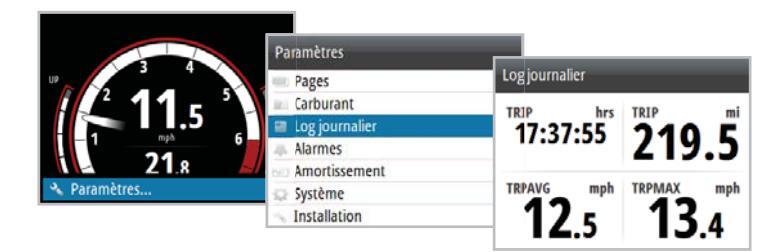
→ Remarque : les informations relatives au trajet sont calculées à l'aide du GPS ou de la roue à aubes s'il n'y a pas de GPS. Aucune information du log journalier n'est enregistrée lorsque le log journalier est arrêté.

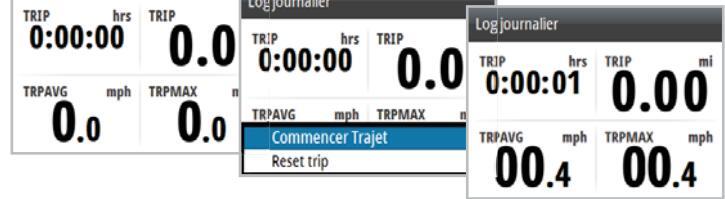
Effacer Trajet
Réinitialise toutes les informations du log journalier à zéro.
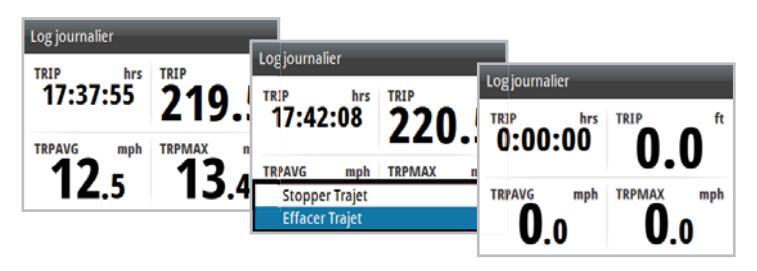
Premier approvisionnement en carburant
Pour calculer avec précision la capacité de carburant, remplissez le réservoir et sélectionnez Régler plein dans la boîte de dialogue de ravitaillement du bateau. Une estimation incorrecte du niveau de carburant existant peut entraîner des calculs imprécis du carburant restant et de la distance pouvant encore être parcourue avec ce carburant.
Assurez-vous que le paramétrage du bateau est complet et que le nombre de réservoirs et la capacité totale de carburant sont définis sur les valeurs correctes.

| Paramètres | ||||
|---|---|---|---|---|
| Pages | Installation | |||
| Carburant | Paramétrage du bateau | Paramétrage du bateau | ||
| Log journalier | Paramètrage Afficheur Moteur | Norther do motore | 4 | |
| Alarmes | Limites Jauges | Nombre de moteurs | 1 - | |
| Amortissement | Réglages Pop-Ups | Nombre de réservoi | rs de carbui 1 🚽 | |
| Système | W Fichiers | |||
| A Installation | Capacité totale carb | urant (gal) 0180.00 | ||
| OK | Appular | |||
| UK | Annuler | |||
2. Accédez à la boîte de dialogue Ravitaillement via le menu Paramètres.
| Pages | Carburant | ||
|---|---|---|---|
| R Carburant | Ravitaillement | Ravitaillement | |
| Log journalier | Carburant Consommé | ||
| Alarmes | Quantité ajoutée (gal) | 0000.00 | |
| Amortissement | Régler plein | ||
| ♀ Système | Calibrate | ||
|
comprote | ||
Réapprovisionnement en carburant
- Assurez-vous que le paramétrage du bateau est complet et que le nombre de réservoirs et la capacité totale de carburant sont définis sur les valeurs correctes.
- Entrez le volume de carburant ajouté au réservoir dans la section Quantité ajoutée (gal) ou sélectionnez Régler plein après avoir rempli le réservoir à sa capacité maximale.
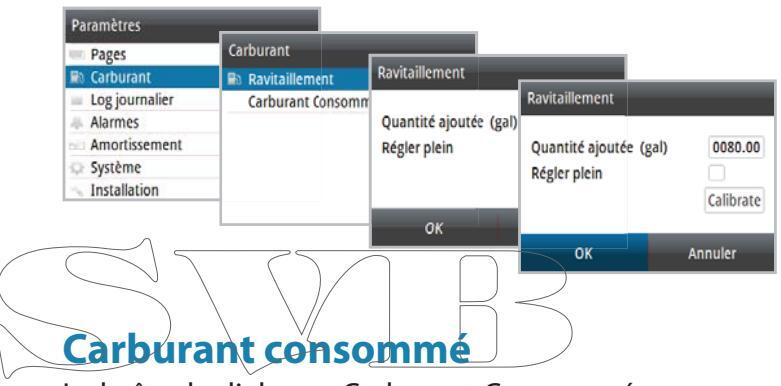
La boîte de dialogue Carburant Consommé
affiche la quantité de carburant utilisée depuis le dernier remplissage, à partir de la réinitialisation du trajet, ainsi que la consommation saisonnière (enregistrement en continu).
→ Remarque : s'il y a plusieurs moteurs sur le réseau, les données Carburant utilisé affichées correspondent au total de l'ensemble des moteurs. Les données pour chaque moteur sont également indiquées.
| Paramètres | ||
|---|---|---|
| Pages | Carburant | |
| R Carburant | Ravitaillement | Carburant utilisé (gal) |
| Log journalier | Carburant Consommé | TOTAUX |
| Alarmes | Depuis dernier remplissage | |
| Amortissement | 62.5 | |
| O Système | Trajet | |
| Installation | 65.6 | |
| falsanian ( | ||
| Reset Fermer |
Réinitialisation du carburant consommé
Pour accéder aux options de réinitialisation, sélectionnez Reset (Réinitialiser) au bas de la page Carburant utilisé (gal). Sélectionnez ensuite l'option de réinitialisation de votre choix dans la liste.
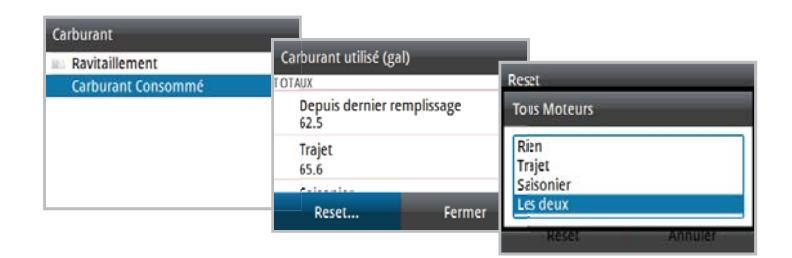
→ Remarque : vous pouvez réinitialiser le total pour un seul moteur ou pour tous les moteurs.
| Options de réinitialisation | Description | ||||
|---|---|---|---|---|---|
| Aucune/ | Permet de revenir à la page | ||||
| Trajet |
Réinitialise uniquement le compteur
Trip fuel used (Carburant utilisé > Trajet) |
||||
| Saisonnier |
Réinitialise uniquement le compteu
Seasonal fuel used (Carburant utilisé > Saisonnier) |
||||
| Les deux |
Réinitialise les compteurs Trip fuel
used (Carburant utilisé > trajet ) et Seasonal fuel used (Carburant utilisé > Saisonnier) |
||||
Réglages
Alarmes de moteur
Pour les alarmes propres au moteur, une icône apparaît sur l'écran et reste visible tant que l'instance d'alarme est toujours valide.
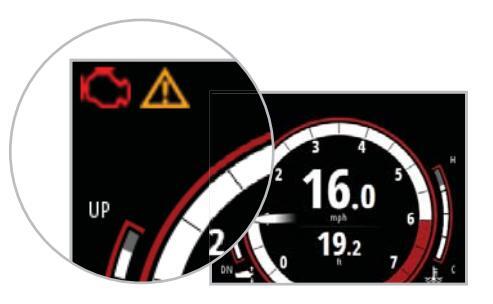
| + |
Remarque
apparaît s configuré. |
r: lorsqu'il y a deux moteurs, l'icône d'alarme
ur le côté de l'écran du moteur qui a été |
|---|---|---|
| - | lcône | Description d'alarme |
| - + | Indicateur d'alimentation/de charge | |
| Ē |
Contrôle du moteur/pannes générales
du moteur/pannes de moteur ou du système associé |
|
| ~ | Température du moteur élevée | |
|
Avertissement - Dysfonctionnement du
moteur - Consultez les alarmes actives pour obtenir les informations disponibles |
||
| Û | Eau dans le carburant |
Alarmes de système
Si un capteur est connecté au réseau, vous pouvez activer des alarmes en les sélectionnant dans la liste du menu Réglage Alarmes.
| Paramètres | ||||
|---|---|---|---|---|
| Pages | Alarmes | П | ||
| Carburant | Alarmes actives | Reglage Alarmes | ||
| Log journalier | Historique Alarme | - Pas de position | ||
| Alarmes | Reglages Alarme | - Aarme haute | ||
| Amortissement | Reglage Alarmes Moteur | - Aarme basse | ||
| Système | Alarmes activées | ~ | - Mouillage | |
| Installation | Sirène active | ~ | - Alarme mouillage | |
| - |
Activation/désactivation d'une alarme
Activez ou désactivez une alarme via le menu Réglage Alarmes.
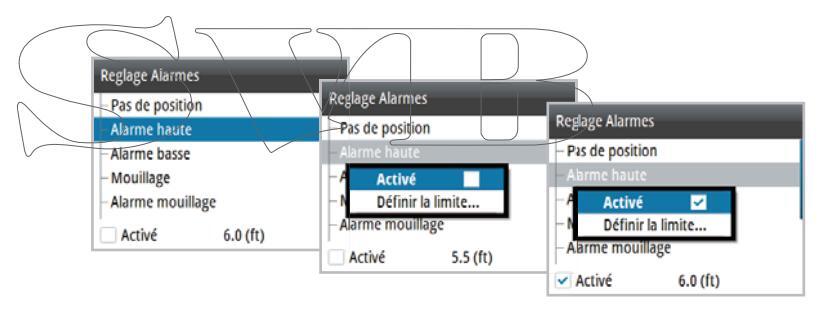
État de réglage des alarmes
Lorsqu'une option d'alarme est mise en surbrillance, la boîte de dialogue Activé au bas de la page affiche l'état de réglage et la limite de l'alarme.
→ Remarque : le capteur concerné doit être connecté au réseau pour que l'alarme puisse être activée.
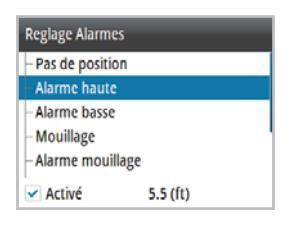
| Case à cocher | Description |
|---|---|
| Activé | Alarme désactivée |
| Activé | Alarme activée |
| Activé |
Groupe d'alarmes (plusieurs alarmes).
Au moins une des alarmes du groupe est activée, pas toutes. |
| Activé |
Il existe un sous-menu avec d'autres
groupes d'alarmes. Sélectionnez le niveau inférieur suivant dans le menu pour afficher l'état de l'alarme. |
Limites d'une alarme
Certaines alarmes peuvent disposer d'une limite réglable. Sélectionnez l'alarme et définissez la limite dans le menu Réglage Alarmes.
| Reglage Alarmes | ||
|---|---|---|
|
– Pas de position
Alarme haute |
Reglage Alarmes | Reglage Alarmes |
| - Alarme basse | – Aarme haute | Alarme haute limit (ft) |
|
– Mouillage
– Alarme mouillage |
Activé | 005.5 |
| Activé 5.5 (ft) | - Alarme mouillage | Annuler OK |
| Activé 6.0 (ft) | Activé 6.0 (ft) |
Indication d'alarme
L'alarme est activée si une ou plusieurs valeurs de paramètres sont dépassées. Les alarmes sont indiquées par un texte d'alarme et un signal d'alarme audible (facultatif).
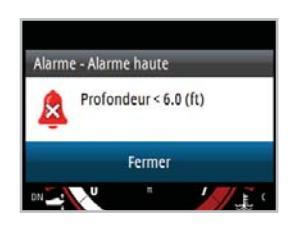
Confirmation d'une alarme
Pour confirmer que vous avez pris connaissance de l'alarme, appuyez sur la touche ENTER (ENTRÉE) . La notification d'alarme est supprimée et l'alarme éteinte. Dans certains cas, l'icône d'alarme reste visible sur la jauge tant que la panne n'est pas résolue. Alarmes actives
Répertorie les alarmes actives sur le réseau. Ces alarmes seront actives tant que l'instance d'alarme n'est pas effacée.
| Dense | Alarmes | ||
|---|---|---|---|
| Carburant | Alarmes actives | Alaimes actives | |
|
Historique Alarme | Alarma haut | |
| Alarmes | Reglages Alarme | ||
| Amortissement | Reglage Alarmes Moteur | ||
| Système | Alarmes activées | ~ | |
|
Sirène active | ~ |
Historique d'alarmes
Vous pouvez accéder à l'historique des alarmes via le menu Historique Alarme. Cette fonction stocke les messages d'alarme jusqu'à ce que vous les effaciez manuellement.
| Paramètres | ||||
|---|---|---|---|---|
| Pages | Alarmes | |||
| Carburant | Alarmes actives | Historique Alarr | ne | |
| Log journalier | Historique Alarme | et al | 14:53 | |
| Alarmes | Reglages Alarme | Alarme naute | Cira | 02/03/15 |
| Amortissement | Reglage Alarmes Moteur | 14:53 | ||
| Système | Alarmes activées | Alarme naute | ACK | 02/03/15 |
| Installation | Sirène active | P. 1 / | 14:52 | |
| Alarme naute | Releve | 02/03/15 | ||
| 14-57 |
Détails d'une alarme
Sélectionnez une instance d'alarme pour afficher plus de détails sur cette occurrence spécifique et l'action
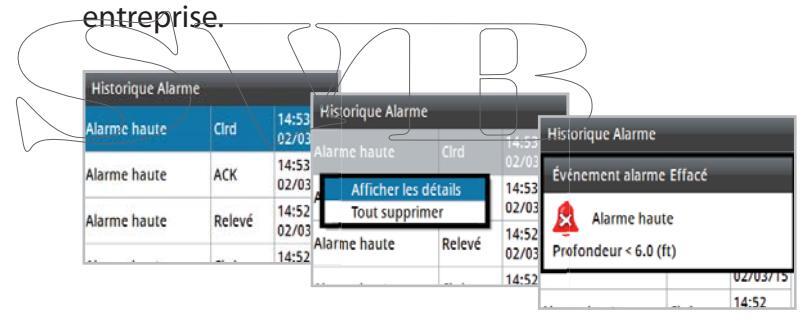
Effacer l'historique des alarmes
- 1. Ouvrez la liste Historique Alarme.
- 2. Appuyez sur ENTER (ENTRÉE).
- 3. Sélectionnez Tout supprimer.
| - | 14:53 | Historique Alarn | ne | I | |||
|---|---|---|---|---|---|---|---|
| Cird | 02/03 | Alasana haveta | Church | 14:53 | Histo | rique Alarme | |
| ACK | 14:53 | ciru | Touts | supprimer | |||
| ACK | 02/03 | Afficher les | s détails | 14:53 | Voulez-vous | vraiment supprime | |
| Relevé | 14:52 | Tout suppr | imer | 02/03 | 4 | l'historique | de l'alarme? |
| 1.000 | 02/03 | Alarme haute | Relevé | 14:52 | |||
| 14:52 | 02/03 | Oui | Non | ||||
|
Cird
ACK Relevé |
Cird
14:53
02/03 ACK 14:53 02/03 Relevé 14:52 02/03 |
Cird
14:53
02/03 Historique Alarm Alarme haute ACK 14:53 02/03 Alarme haute Relevé 14:52 Tout suppr 02/03 Alarme haute 14:52 |
Cird
14:53
02/03 Historique Alarme ACK 14:53 02/03 Alarme haute Cird ACK 14:53 02/03 Afficher les détails Tout supprimer Relevé 14:52 02/03 Afficher les détails Tout supprimer Alarme haute Relevé |
Cird
14:53
02/03 Historique Alarme ACK 14:53 02/03 Alarme haute Cird 14:53 02/03 ACK 14:53 02/03 Afficher les détails 14:53 02/03 Relevé 14:52 02/03 Afficher les détails 14:52 02/03 Alarme haute Relevé 14:52 02/03 |
Cird
14:53
02/03 Historique Alarme ACK 14:53 02/03 Alarme haute Cird 14:53 02/03 Historique Alarme ACK 14:53 02/03 Afficher les détails 02/03 14:53 02/03 14:53 02/03 14:52 02/03 14:52 02/03 14:52 02/03 Relevé 14:52 02/03 14:52 02/03 14:52 |
Cird
14:53
02/03 Historique Alarme ACK 14:53 02/03 Alarme haute Cird 14:53 02/03 Tout supprimer ACK 14:52 02/03 Afficher les détails Tout supprimer 14:53 02/03 Voulez-vous Phistorique Alarme Relevé 14:52 02/03 Alarme haute Relevé 14:52 02/03 Oui |
Réglages de l'alarme de moteur
Activez ou désactivez toutes les alarmes de moteur. Si plusieurs moteurs sont utilisés, l'option réglage Personnalisé peut être utilisée pour sélectionner les alarmes de moteur activées ou désactivées.
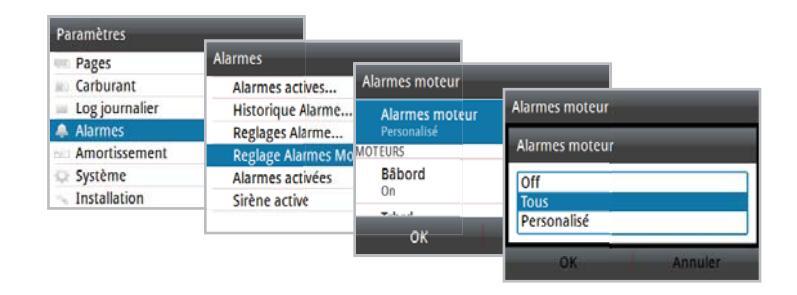
| Paramètres | Description |
|---|---|
|
Off
(Désactivé) |
Toutes les alarmes pour tous les moteurs sont désactivées |
| Tous | Toutes les alarmes pour tous les moteurs sont activées |
| Personnalisé |
Sélectionne individuellement les
alarmes de moteur qui seront activées ou désactivées |
Sirène d'alarme
Lorsque cette option est activée, une alarme audible retentit lorsqu'une instance est déclenchée.
| Paramètres | ||
|---|---|---|
| Pages | Alarmes | |
| Carburant | Alarmes actives | Alaimes |
| Log journalier | Historique Alarme | Alarmes actives |
| Alarmes | Reglages Alarme | Historique Alarme |
| Amortissement | Reglage Alarmes Moteur | Reglages Alarme |
| Système | Alarmes activées |
|
|
Sirène active | 🚺 Alarmes activées 🖂 🖌 |
| Sirène active 🖌 | ||
Amortissement
Le taux d'amortissement agit sur la fréquence de mise à jour des données. Plus la valeur d'amortissement est élevée, plus l'actualisation de l'affichage des valeurs est fluide, mais aussi plus lente.
| Paramètres | |||||
|---|---|---|---|---|---|
| Pages | Amortissement | ||||
| Carburant | Cap | 1 sec | Amortissement | ||
| Log journalier | Vitarea du bataau | 4 696 | Cap | 1 sec | ÷ |
| Alarmes | vitesse du bateau | 4 Sec | No. of Later | ||
| SE Amortissement | SOG | 1 sec | vitesse du bateau | 4 sec | • |
| O Système | 006 | 1 sec | SOG | 0 sec | |
| Installation | 000 | Tace | coc | 1 sec | |
| Installation | OK | Annuler | COG | 2 sec | |
| OK | Annuci | 3 sec | |||
| ОК | 4 sec |
Système
Le menu Système donne accès à plusieurs options
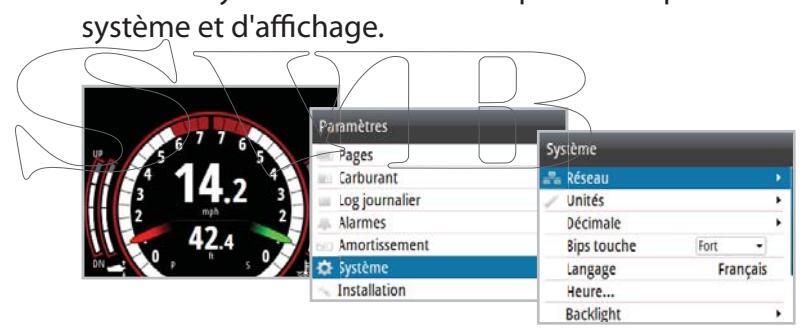
Réseau
Avant d'utiliser le système, vous devez configurer les sources de données.
Sources
Une source de données peut être un capteur ou un appareil connecté au réseau, qui fournit des informations et des commandes à d'autres appareils en réseau. Les sources de données sont normalement configurées lors de la première mise sous tension du système. Il ne devrait être nécessaire de mettre à jour ces données que si une nouvelle source est ajoutée,
si des données sont manquantes ou supprimées, si une source a été activée/désactivée, si un capteur a été remplacé ou après une réinitialisation du réseau.
Sélection automatique
L'option Sélection automatique recherche toutes les sources connectées au réseau. Si plusieurs sources sont disponibles pour chaque élément, la jauge effectuera une sélection automatique dans la liste interne de priorités des appareils.
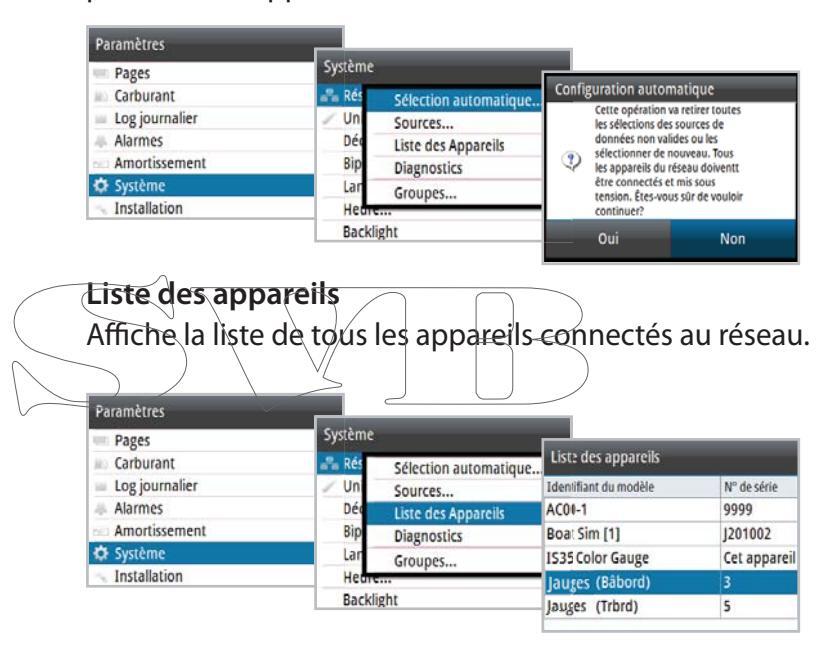
Si vous sélectionnez un appareil dans cette liste, des détails et des actions supplémentaires s'affichent.
| Systeme | Liste des appareils | |||||
|---|---|---|---|---|---|---|
| a Res | Sélection automatique. | Engine - Devie | e Informatio | n | ||
| Un | Sources | Identifiant du modèle | N° de sér | Englie Bern | ||
| Déc | Liste des Appareils | Boat Sim [1] | J201002 | Appareil : | Engine | |
| Bip | Diagnostics | IS35 Color Gauge | Cet app | Fabrcant : | Simrad | |
| Lan | Groupes | Engine (Port) | 25 | Modile : | MV1 | Canfinuar |
| Heart | Engine (Stbd) | 26 | Adrese : | 25 | Configurer | |
| Backl | ight |
N° serie :
Cas: |
0 | Étalonnage | ||
| Etat | OK | Dennéra |
Configurer
Toutes les unités sont livrées préconfigurées, mais une fois connectées au réseau, elles peuvent être modifiées. L'exemple ci-dessous montre comment configurer l'emplacement d'un moteur.

→ Remarque : il est important de configurer correctement l'emplacement des moteurs lorsqu'il y plusieurs moteurs sur le réseau.
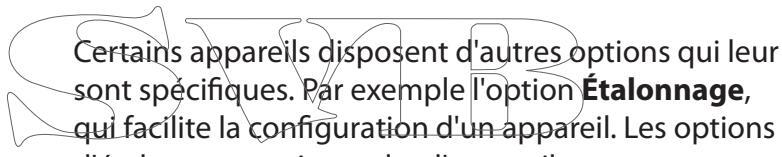
d'étalonnage varient selon l'appareil.
Diagnostics
Données de diagnostic du bus NMEA2000 sur le réseau.
Unités
Définissez les unités de mesure dans lesquelles les données seront affichées.
| Paramètres | _ | ||
|---|---|---|---|
| Pages | Sysième | ||
| Carburant | a Réseau | Distance | mi |
|
🖌 Unités | Distance courte | ft - |
| Alarmes | Décimale | Vitesse | moh - |
| Amortissement | Bips touche Fort - | Profondeur | fr - |
| 🗘 Système | Langage Français | Fibionacai | 04.4 |
| Installation | Heure | Tomo fratura | |
| Backlight | Temperature | ||
| volume | gal - |
Décimale
Définissez le nombre de décimales pour l'affichage de la température de l'eau et la vitesse du bateau.
Langue
Indiquez la langue à utiliser pour la jauge.
→ Remarque : cette fonction n'est pas une fonction réseau. Vous devez effectuer ce changement pour toutes les jauges séparément.
| Système | ||
|---|---|---|
| 🕫 Réseau | Sélectionner la langue | Colori Internet |
| Unités | English (UK) | Select Language |
| Décimale | Español | Système |
| Bips touche Fort - | فارسم | Changer langue nour Francais? |
| Langage Français | Suomi | (redémarrage) |
| Heure | Français | |
| Backlight | Εληνικά | Oui Non |
| é redémarre auto | omațiquement une | |
| fois la langue séle | ctionnée. |
Heure
Définissez les formats de date et heure et le décalage de l'heure locale.
| Paramètres | |||||
|---|---|---|---|---|---|
| Pages | Système | ||||
| Carburant | alla Réseau | Heure | |||
| Log journalier | Unités | 03/03/2015 11:50 | |||
| Alarmes | Décimale | Offret Heure Incale | CMT .06-00 | ||
| Amortissement | Bips touche | Fort - | office Heare locale | GW1 -00.00 | |
| Système | Langage | Français | Format heure | 24 hr | • |
| Installation | Heure | i. | Format date | dd/MM/yyyy | • |
| Backlight | ОК | Annuler |
Simulation
Envoie des données simulées à la jauge.
→ Remarque : les autres jauges du réseau continuent à afficher les données actuelles du bateau : elles ne passent pas en mode simulateur. Un message d'avertissement Simulation cliqnote en haut de l'ácran
| Paramètres | |||
|---|---|---|---|
| Pages | Système | Simulation | |
| Carburant | Bips touche | Fort 👻 | |
| Log journalier | Langage | Français | |
| Alarmes | Heure | ||
| Amortissement | Backlight | • | |
| Système | www Simulation | ~ | -1 mph 6 |
|
Retour réglages | Usine | 31.1 |
| A propos |
Retour réglages Usine

uniquement sur les jauges sélectionnées.
| Paramètres | ||||
|---|---|---|---|---|
| Pages | Sysième | |||
| Carburant | Bips touche | Fort • | Retour Réglages pa | ir défaut |
| Log journalier | Langage | Français | Sélectionner les appare | ils à restaurer. Une |
| Alarmes | Heure | Heure | nécessite un redémarrage | |
| Amortissement | Backlight | Backlight | es | |
| 🗘 Système | Simulation | Simulation | me | |
| Installation | Retour réglages U | sine | ||
| A propos | ок | Annuler | ||
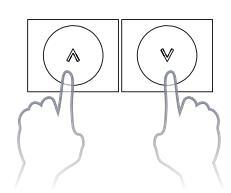
Réinitialisation forcée aux réglages d'usine
Si la jauge ne répond pas aux procédures de restauration normales, appuvez simultanément sur les touches HAUT/BAS et mettez l'unité sous tension tout en maintenant les touches enfoncées. Un bip indique que la réinitialisation a abouti.
Installation
Via le menu Installation, accédez aux boîtes de dialogue Paramétrage du bateau, Paramétrage Afficheur Moteur, Limites Jauges et Réglages Pop-Ups. Sauvegardez et restaurez les données utilisateur, mettez à niveau le logiciel des unités distantes et des jauges via la boîte de dialogue Fichiers.


| Paramètres | |||
|---|---|---|---|
| Pages | Installation | ||
| Carburant | Paramétrage du bateau | Paramétrage du bat | eau |
| Log journalier | Paramètrage Afficheur Moteur | ||
| Alarmes | Limites Jauges | Nombre de moteurs 1 | 1 - |
| Amortissement | Réglages Pop-Ups | Nombre de réservoir | s de carbu 1 🔹 |
| Système | Fichiers | ||
| A Installation | Capacité totale carbu | urant (gal) 0180.00 | |
| ок | Annuler |
→ Remarque : ces paramètres sont appliqués à tous les appareils du réseau.
Paramétrage Afficheur Moteur
Les données de deux moteurs maximum peuvent être affichées sur chaque jauge. Si le nombre de moteurs défini sur l'écran Paramétrage du bateau est égal ou supérieur à deux, sélectionnez le moteur dont les données doivent être affichées via l'écran Paramétrage Afficheur Moteur.
| ratametres | Translandore | |||
|---|---|---|---|---|
| Pages | Installation | |||
| Carburant | Paramétrage du bateau | Paramètrage Af | ficheur Moteur | |
| Log journalier | Paramètrage Afficheur Moteur | |||
| Alarmes | Limites Jauges | 2 Moteurs dispo | eurs disponibles | |
| Amortissement | Réglages Pop-Ups | Moteur 1 | Råbord | |
| Système | W Fichiers | Wolcon | Baboru | |
| Installation | Moteur 2 | Trbrd | • | |
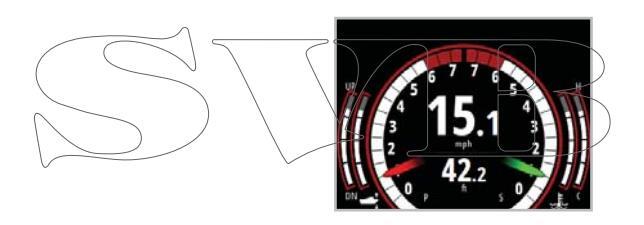
Limites Jauges
Définissez les limites associées au RPM et au carburant du bateau.
→ Remarque : ces limites servent de guides visuels sur l'écran et ne définissent aucune alarme.
| Installation | _ | |
|---|---|---|
|
Paramétrage du bateau
Paramètrage Afficheur Moteur |
Limites Jauges
RPM |
Limite |
|
Limites Jauges
Réglages Pon-Lins |
Limite
7000 |
4000 |
| Fichiers |
Ligne Rouge Démarrage
6000 |
5000
6000 7000 |
| OK Annuler |
8000
9000 110000 |
L'exemple ci-dessous illustre une ligne de début de section de limite de tours définie sur 6 000 tr/min.

Réglages Pop-Ups
Indiquez le seuil et la durée qui seront affichés via des fenêtres contextuelles lorsque le trim moteur, la transmission et le contrôle levier sont réglés.

| Installation | ||
|---|---|---|
| Paramétrage du bateau | Réglages Pop-Ups | |
| Paramètrage Afficheur Moteur | TRIMMOTEUR | Réglages Pop-Ups |
| Limites Jauges | Afficher Heure | Afficher Heure |
| Réglages Pop-Ups | 3 sec | |
| Fichiers | Seuil | Olf |
| 3% | 3 sec | |
| TRIMTABS | 5 sec | |
| OK An | inuler 10 sec | |
| UK Annuler | ||
Fichiers
Accès à un appareil USB connecté, importation/ exportation des paramètres système, page modèle, paramétrage du bateau. Mettez à niveau le logiciel sur les appareils distants et la jauge moteur.
→ Remarque : chaque jauge du réseau doit être mise à niveau individuellement.

Exporter les paramètres système
- 1. Insérez un adaptateur USB/Micro USB et un périphérique de stockage de masse
- 2. Accédez au menu Fichiers
- 3. Sélectionnez Paramètres système
- 4. Appuyez sur ENTER (ENTRÉE) pour exporter les paramètres système vers le périphérique de stockage USB
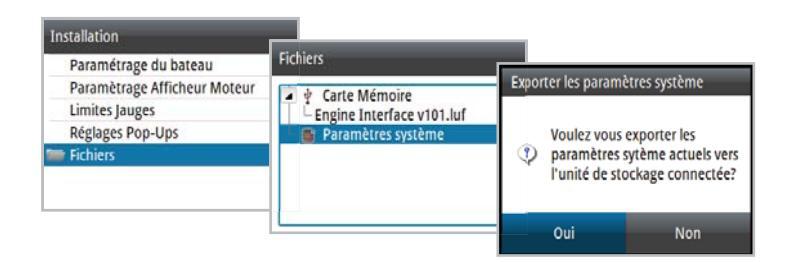
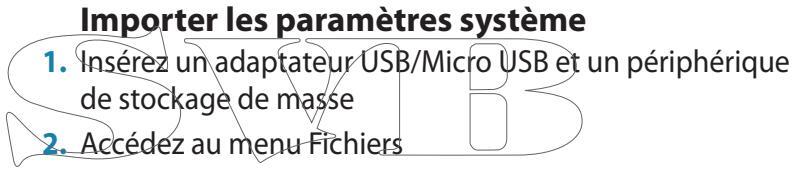
Sélectionnez le fichier Settings.iset sous la mémoire USB. La boîte de dialogue de détails s'affiche. Appuyez sur ENTER (ENTRÉE) pour confirmer l'importation
Avertissement : l'importation des paramètres système entraîne le remplacement de tous les paramètres système existants et le redémarrage de la jauge.
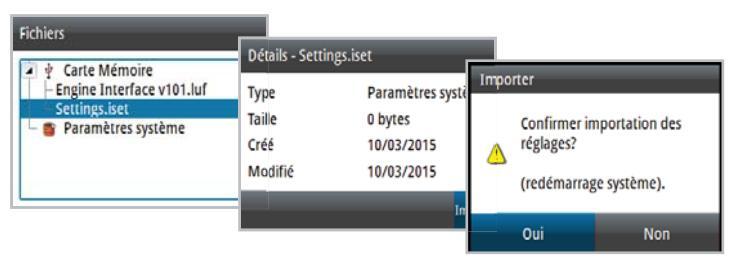
Logiciel
À propos
Affiche les informations de périphériques et la version de logiciel actuellement installée sur la jauge. Appuyez sur la touche MENU pour quitter les menus.
| raiametres | Gurdàma | |||
|---|---|---|---|---|
| Pages | systeme | |||
| Carburant | Bips touche Fort | A propos | ||
| Log journalier | Langage F | rançais | Produit | IS35 |
| Alarmes | Heure | Application | 1.0.50.2.1 | |
| Amortissement | Backlight | Plateforme | 13.0.29944-r1 | |
| 🗘 Système | Simulation | Numero de serie | 2692849837 | |
| Installation | Retour réglages Usine | Pack Langage | Standard | |
| A propos | Up time | 2:50:19 hrs | ||
| Copyright 2014 Na | avico |
Pour afficher la version de logiciel actuellement installée sur un appareil distant, accédez à la Liste des Appareils et sélectionnez l'appareil approprié.
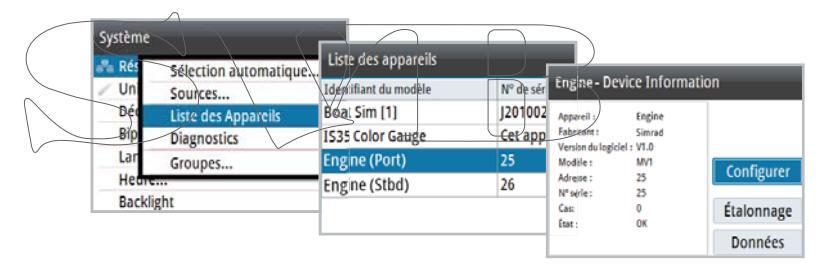
Mise à niveau du logiciel sur des appareils distants
Mettez à jour le logiciel pour les capteurs NMEA 2000.
- 1. Vérifiez la version du logiciel via la Liste des Appareils
- 2. Sauvegardez le fichier de mise à jour sur un périphérique de stockage USB
- 3. Connectez le périphérique de stockage portable au logement Micro USB
- 4. Sélectionnez le fichier de mise à jour dans la mémoire USB
- Lorsque la boîte de dialogue de détails s'affiche, appuyez sur ENTER (ENTRÉE)
- 6. Appuyez une nouvelle fois sur ENTER (ENTRÉE) pour confirmer
La boîte de dialogue affichant la progression de la mise à niveau apparaît. Appuyez sur ENTER (ENTRÉE) une fois la mise à niveau terminée
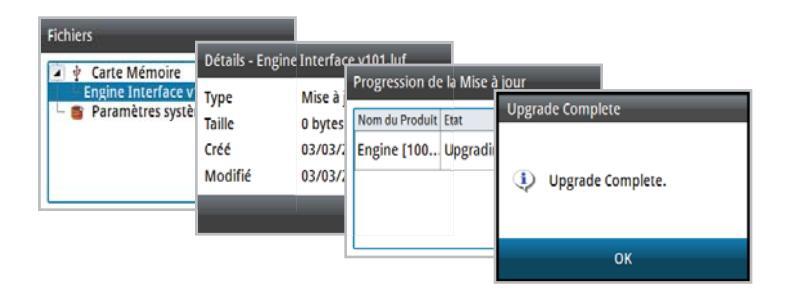
Mise à niveau du logiciel de l'écran couleur IS35
1. Vérifiez la version du logiciel via la boîte de dialogue A propos
2. Sauvegardez le fichier .upd le plus récent sur un

- 5. Mettez la jauge sous tension. La jauge lance automatiquement la procédure de mise à niveau.
- 6. Un message apparaît sur la jauge une fois la mise à niveau terminée
- 7. Retirez le périphérique USB et remettez le cache USB en place
Avertissement : ne retirez pas le périphérique de stockage USB tant que vous n'y êtes pas invité, une fois la mise à jour terminée. Si le périphérique de stockage USB est retiré avant la fin de la mise à jour, la jauge peut se bloquer ou être endommagée et nécessiter une réparation.
5
Maintenance
Si la jauge doit être nettoyée, utilisez de l'eau claire avec une solution douce à base de savon (et non pas un détergent). Évitez les nettoyants chimiques ou à base d'hydrocarbures (gazole, pétrole, etc.).
Vérification des touches
Assurez-vous qu'aucune touche actionnée n'est restée bloquée.
Vérification du connecteur
La vérification du connecteur doit se limiter à une inspection visuelle. Assurez-vous que le câble est correctement connecté et que le cache du port USB est en place.
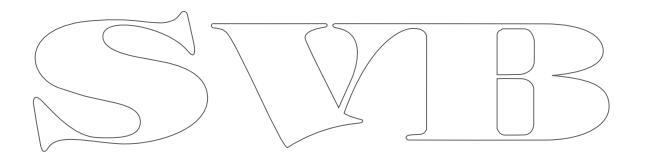
6
Spécifications
| Poids | 0,28 kg (0,60 lb) | |
| Consommation | 130 mA à 13,5 V | |
| électrique | LEN 3 | |
| Charge réseau | Maximum 10 jauges | |
| Couleur | Noir | |
| Affichage | ||
| Taille |
Ratio 4:3 ; taille d'écran de
3,5 pouces (en diagonale) |
|
| Туре |
Écran LCD-TFT transmissif LED
blanc rétroéclairé |
|
| Résolution | 320 x 240 pixels | |
| Éclairage |
Blanc (mode journée)
Rouge/Vert/Bleu (mode nuit) |
|
|
Protection de
L'environnement |
IPX7 | |
|
Distance de sécurité
au compas |
0,3 m (1,0 pi.) | |
| Température | ||
| Fonctionnement |
De -15 à +55 ℃
(de +5 à +131 °F) |
|
| Stockage |
De -25 à +65 ℃
(de -13 à +149 ℉) |
|
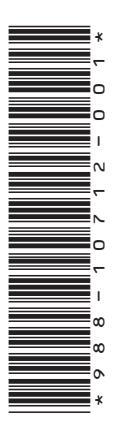

















































